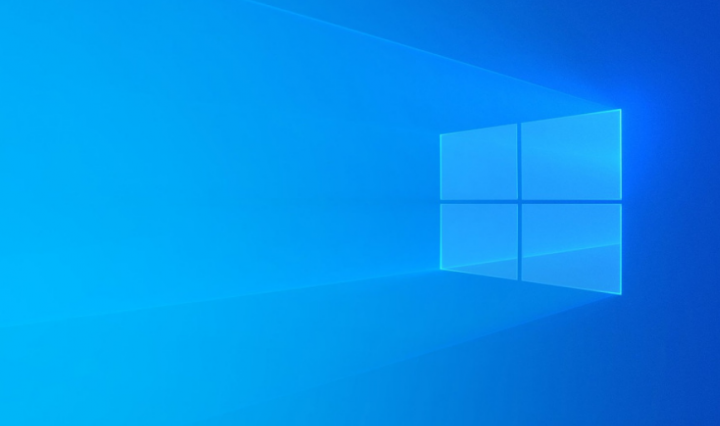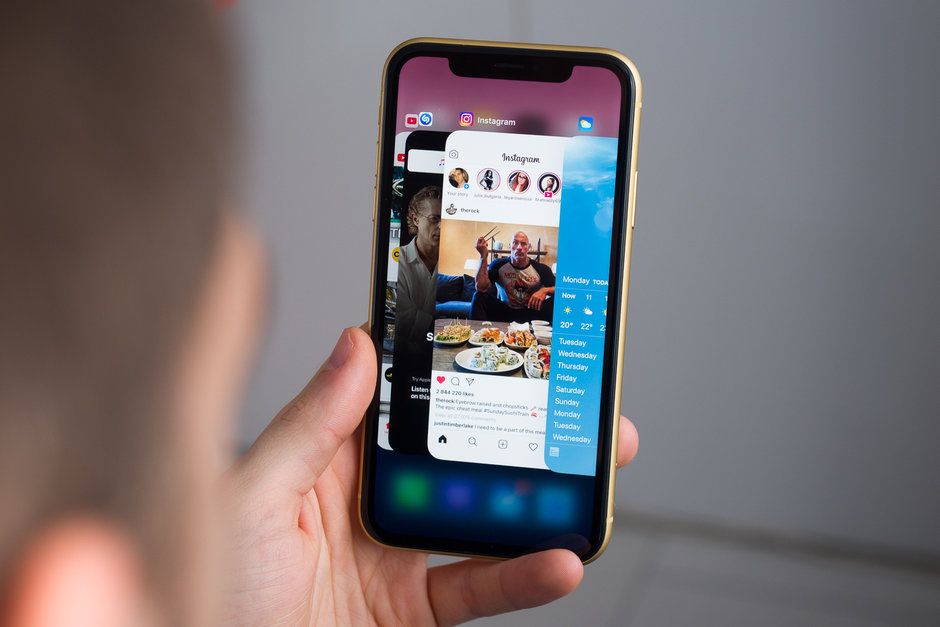Windows 10-volume springt naar 100% - hoe dit te verhelpen

Sommige gebruikers beweren dat hun volume springt naar 100% zonder enige handmatige aanpassing. Velen van ons melden dat het probleem alleen optreedt als ze meer dan één Windows-tabblad openen dat geluid produceert. Andere gebruikers melden dat het volume omhoog of omlaag gaat zonder duidelijke trigger. In deze gevallen veranderen de waarden van de volumemixer niet, zelfs niet als het geluidsvolume duidelijk is gewijzigd.
Oorzaken:
We hebben het probleem onderzocht na het bekijken van verschillende gebruikersrapporten en de reparatiestrategieën die met succes zijn gebruikt om dit probleem op te lossen. Op basis van onze tests zijn er verschillende veelvoorkomende redenen die dit vreemde gedrag kunnen activeren Ramen 10 :
- Dit wordt veroorzaakt door de onmiddellijke modus of geluidseffecten - Realtek-audiostuurprogramma's bieden enkele functies die dit veroorzaken. De directe modus van Realtek en vele andere geluidseffecten zorgen ervoor dat het volume tot op zekere hoogte automatisch wordt aangepast. Veel gebruikers in vergelijkbare situaties hebben beweerd dat het probleem was opgelost nadat ze eventuele extra geluidseffecten hadden uitgeschakeld.
- Het probleem in de Windows Communications-functie - Er is slechts één Windows-functie die dit specifieke probleem veroorzaakt. Welnu, de functie is ontworpen om automatisch het volume aan te passen wanneer de computer wordt gebruikt voor communicatiedoeleinden. Sp lost dit probleem op, wijzig het standaardgedrag in Niets doen en u bent klaar om te gaan.
- Windows-audiostuurprogramma veroorzaakt het probleem - Wanneer de standaard Realtek-stuurprogramma-update wordt uitgevoerd, kan dit dit specifieke probleem op sommige pc's veroorzaken. Het enige dat u hoeft te doen, is een generiek Windows-stuurprogramma downloaden waarmee u het probleem kunt oplossen.
Verder;
- Gebruik een app van derden (Dolby Digital Plus) om het probleem op te lossen - Gebruik gewoon de audiostuurprogramma's van de app van derden Dolby Digital Plus om het probleem op te lossen. Welnu, het komt voor wanneer een audiofunctie genaamd Volume Leveler. Helaas behoudt het uitschakelen nog steeds hetzelfde gedrag, dus u wilt Dolby Digital Plus helemaal uitschakelen om het probleem op te lossen.
- Een fysieke trigger is het verhogen / verlagen van het volume - Als de volumetoetsen op uw toetsenbord of een muis-USB vastlopen, kan dit tot dit specifieke probleem leiden. Als u de aangesloten apparaten loskoppelt of de vastzittende toetsen krijgt, wordt het probleem in dit geval opgelost.
Als u op zoek bent naar methoden om het Windows 10-volume willekeurig naar 100% te laten springen, volgt u de verschillende stappen voor probleemoplossing. Hieronder ziet u verschillende methoden die kunnen worden gebruikt om dit gedrag te voorkomen.
Zie ook: Hoe u de microfoonkwaliteit en het volume van Windows 10 kunt verhogen
e-mailadres van Netflix-account is gewijzigd
Windows 10-volume springt naar 100% - hoe dit te verhelpen
Hier zijn verschillende manieren om het probleem op te lossen:
hoe je gekleurde tekst maakt in onenigheid

Methode 1: Geluidseffecten en directe modus uitschakelen
Het blijkt dat verschillende Realtek-stuurprogramma's dit specifieke probleem veroorzaken. Gelukkig hebben sommige gebruikers beweerd dat het probleem is opgelost nadat ze het Geluid instellingen en alles uitgeschakeld geluidseffecten + Onmiddellijke modus . Volg de stappen om Windows 10 Volume Jumps naar 100% te herstellen:
- Raken Windows-toets + R om gewoon een Rennen dialoog venster. Voer dan in mmsys.cpl en raak Enter om het Sound-venster te openen.
- Ga naar de Afspelen tabblad. Kies vervolgens het afspeelapparaat waarmee u problemen ondervindt. Tik er vervolgens met de rechtermuisknop op en selecteer Eigendommen.
- In de Eigendommen scherm, ga naar het Verbetering tabblad. Controleer dan de baas die is verbonden met Schakel alle verbeteringen uit (schakel alle geluidseffecten uit) . Druk vervolgens op Van toepassing zijn om de wijzigingen op te slaan.
Opmerking: Als uw headset- / luidsprekerinstellingen Directe modus hebben, schakelt u deze uit. - Start uw pc opnieuw op en controleer of het probleem is verholpen bij de volgende keer opstarten.
Als u nog steeds met hetzelfde probleem wordt geconfronteerd (Windows 10-volume springt naar 100%), duik dan hieronder naar beneden!
Zie ook: Toegang krijgen tot de map met lokale instellingen in Windows 7
Methode 2: Automatische volumeaanpassing via het tabblad Communicatie uitschakelen
Telkens wanneer het zich voordoet, treedt een ander probleem op dat uw audiovolume kan verlagen, een Windows-functie. Het kan worden ontworpen om automatisch het volume aan te passen terwijl u een pc gebruikt om telefoongesprekken te voeren of te ontvangen. Hoewel deze functie het beste is als deze correct functioneert.
root verizon s8 plus
U kunt het probleem eenvoudig oplossen door naar het Communicatie tabblad van de Geluid menu. Verander vervolgens het standaardgedrag in ‘ Niets doen ‘Wanneer een nieuwe communicatie wordt gedetecteerd.
Volg hiervoor de stappen:
- Raken Windows-toets + R om eenvoudig een dialoogvenster Uitvoeren te openen. Voer dan in mmsys.cpl en raak Enter om het Geluid scherm.
- Van de Geluid venster, ga naar het tabblad Communicatie. Stel vervolgens de Niets doen schakel onder ‘ Wanneer Windows communicatieactiviteit detecteert ’ .
- druk op Van toepassing zijn om de wijzigingen op te slaan en start vervolgens uw pc opnieuw op om te controleren of het probleem is verholpen.
Als u nog steeds met hetzelfde probleem kampt, gaat u naar de andere onderstaande methode.
Methode 3: Downgraden naar een generiek Windows-stuurprogramma
Als geen van de methoden u heeft geholpen om te voorkomen dat uw geluidsvolume automatisch wordt aangepast, kunt u beginnen met de schuld te geven aan uw geluidsstuurprogramma dat momenteel actief is. Hier zijn verschillende rapporten waarin ze bevestigden dat het probleem werd veroorzaakt door een Realtek-stuurprogramma dat Windows Update automatisch installeerde.
Als u een Realtek-geluidsstuurprogramma probeert te gebruiken. Dan bestaat de kans dat u dit specifieke probleem eenvoudig kunt oplossen door uw huidige geluidsstuurprogramma te downgraden naar het generieke Windows-stuurprogramma. Laten we eens kijken hoe we dat moeten doen:
Om het volume van Windows 10 te herstellen springt naar 100% of het volume gaat omlaag / omhoog:
firestick-stream vanaf pc
- Raken Windows-toets + R om een dialoogvenster Uitvoeren te openen. Voer dan in devmgmt.msc en raak Enter open te stellen Apparaat beheerder .
- Vouw in Apparaatbeheer gewoon het Geluids-, video- en gamecontrollers drop-down menu.
- Tik met de rechtermuisknop op het audioapparaat dat reageert en selecteer Stuurprogramma bijwerken (stuurprogramma bijwerken) .
- Tik bij de eerste prompt op Zoek op mijn computer naar stuurprogramma's .
- Tik vervolgens op het andere scherm op Laat me kiezen uit een lijst met beschikbare stuurprogramma's op mijn computer .
- Begin nu na het aanvinken van het vakje dat is gekoppeld aan Toon compatibele hardware . Kies dan High Definition-audioapparaat uit de lijst en tik vervolgens op De volgende.
- Kraan Ja bij de waarschuwingsprompt om dit stuurprogramma te installeren of te downloaden over uw huidige stuurprogramma-installatie heen.
- Start uw pc opnieuw op om de wijzigingen op te slaan. U kunt vervolgens controleren of het volumeprobleem is opgelost bij de andere startup.
Methode 4: Dolby Digital Plus Advanced Audio uitschakelen
Als u een app van derden zoals Dolby Digital Plus gebruikt, bestaat de kans dat het programma erachter automatische volumewijzigingen veroorzaakt. Omdat het gebeurt vanwege een audiofunctie die bekend staat als Volumeregelaar . Maar helaas lost het uitschakelen van het probleem het probleem niet op. Helaas wilt u Dolby volledig uitschakelen om te voorkomen dat het conflicteert met uw afspeelapparaat.
Veel gebruikers in dezelfde situatie beweren dat het probleem is verholpen telkens wanneer ze het menu Geluid bezochten. Ook hebben ze Dolby Digital Plus volledig uitgeschakeld. Hier is hoe je dit doet:
- Raken Windows-toets + R om met succes een dialoogvenster Uitvoeren te openen. Voer dan in mmsys.cpl en raak Enter om het Geluid scherm.
- Van de Geluid menu, kies de luidsprekers die automatisch worden aangepast en selecteer Eigendommen.
- Ga dan naar het Dolby tabblad en tik vervolgens op het Kracht knop (nabij Dolby Digital Plus ) om het uit te schakelen.
- Start uw pc opnieuw op en controleer of het probleem hiermee is opgelost!
Als u nog steeds met hetzelfde probleem kampt (Windows 10-volume springt naar 100%), duik dan naar de andere onderstaande methode.
Methode 5: omgaan met fysieke triggers
Nu we alle mogelijke oplossingen hebben uitgelegd die het probleem zouden kunnen veroorzaken, gaan we eens kijken naar een fysieke trigger. Volgens gebruikersrapporten treedt het probleem op wanneer een muiswiel of een volumetoets vastloopt.
alle admin-opdrachten roblox
Als u een USB-muis probeert te gebruiken met een wiel dat kan worden gebruikt om het volume te verlagen, kan een mechanisch (of stuurprogramma) probleem ervoor zorgen dat de muis vastloopt bij het upgraden of downgraden van het volume. In deze situatie zal het probleem waarschijnlijk worden opgelost door de muis los te koppelen en de laptop opnieuw op te starten.
Methode 6: stuurprogramma's verwijderen en opnieuw installeren
Het probleem is opgelost na het vernieuwen van hun Sound-stuurprogramma's en ze vervolgens te vervangen door degene die Windows automatisch installeert. Daarom:
- Raken ramen + R om simpelweg de run-prompt te starten.
- Voer in devmgmt.msc en raak Enter.
- Tik op het Video-, geluids- en gamecontrollers optie en tik met de rechtermuisknop op het Geluidsstuurprogramma's.
- Kies de Verwijderen knop om ze van uw pc te wissen.
- Wacht tot de chauffeurs zijn verwijderd en start uw pc opnieuw op.
- Bij het opstarten worden de stuurprogramma's automatisch opnieuw geïnstalleerd.
- Controleren en kijk of dit de fout oplost.
Methode 7: Demping uitschakelen
In sommige situaties veroorzaakt de verzwakkingsfunctie van Discord dit probleem op uw pc. Daarom zullen we deze in deze stap volledig uitschakelen. Daarom:
- Start eenvoudig Discord en tik vervolgens op het instellingenwiel.
- Tik in de instellingen op het Spraak en video optie en ga naar beneden.
- Onderaan het Verzwakking rubriek, zou er een moeten zijn schuifregelaar voor de verzwakking optie.
- Draai gewoon aan deze schuifregelaar naar beneden en sla vervolgens uw instellingen op
- Controleer en kijk of het probleem hiermee is opgelost.
Conclusie:
Hier gaat alles over ‘Stereomix zonder probleem’. Is dit artikel nuttig? Kent u een andere alternatieve methode om het probleem met de stereomix op te lossen? Deel uw mening met ons in de opmerking onderaan het gedeelte hieronder. Laat het ons ook weten in het commentaargedeelte hieronder voor verdere vragen en vragen!
Lees ook: